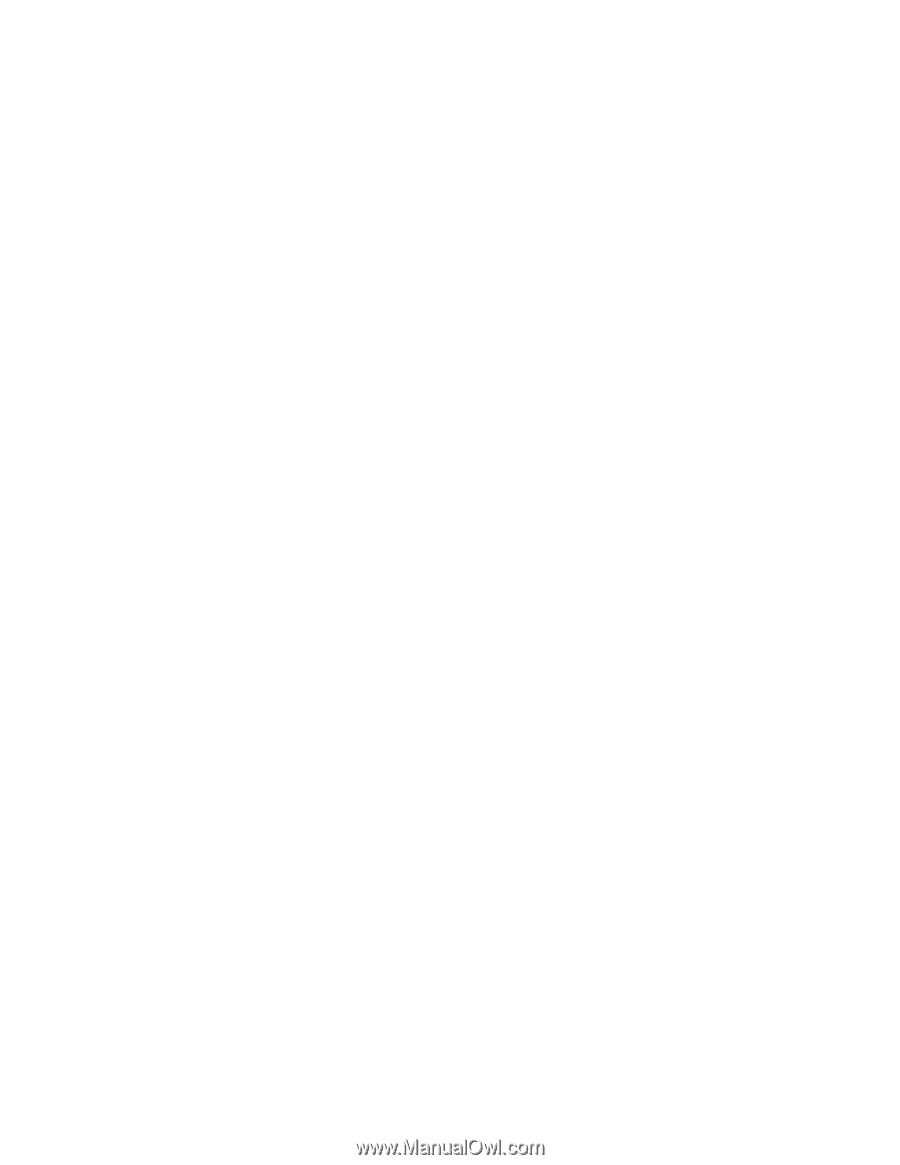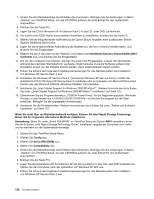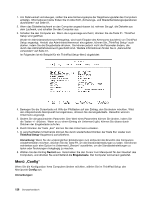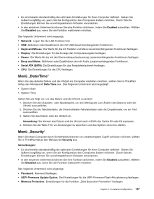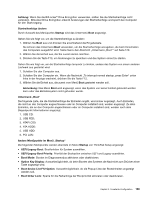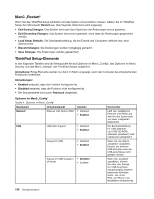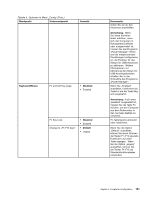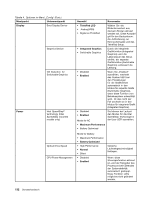Lenovo ThinkPad Edge E420 (German) User Guide - Page 147
Menü „Date/Time“, Menü „Security“
 |
View all Lenovo ThinkPad Edge E420 manuals
Add to My Manuals
Save this manual to your list of manuals |
Page 147 highlights
• Es sind bereits standardmäßig die optimalen Einstellungen für Ihren Computer definiert. Gehen Sie äußerst sorgfältig vor, wenn Sie die Konfiguration des Computers ändern möchten. Durch falsche Einstellungen können Sie unvorhergesehenen Schaden verursachen. • In den einzelnen Untermenüs können Sie eine Funktion aktivieren, indem Sie Enabled auswählen. Wählen Sie Disabled aus, wenn Sie die Funktion inaktivieren möchten. Das folgende Untermenü wird angezeigt: • Network: Legen Sie die LAN-Funktion fest. • USB: Aktivieren oder Deaktivieren der mit USB zusammenhängenden Funktionen. • Keyboard/Mouse: Die Werte für die mit Tastatur und Maus zusammenhängenden Funktionen festlegen. • Display: Die Einstellungen für die Anzeige der Computerausgabe festlegen. • Power: Die Werte für die mit der Stromverbrauchssteuerung zusammenhängenden Funktionen festlegen. • Beep and Alarm: Aktivieren oder Deaktivieren der mit Audio zusammenhängenden Funktionen. • Serial ATA (SATA): Die Einstellungen für das Festplattenlaufwerk festlegen. • CPU: Die Einstellungen für die CPU festlegen. Menü „Date/Time" Wenn Sie das aktuelle Datum und die Uhrzeit am Computer einstellen möchten, wählen Sie im ThinkPad Setup den Menüpunkt Date/Time aus. Das folgende Untermenü wird angezeigt: • System Date • System Time Gehen Sie wie folgt vor, um das Datum und die Uhrzeit zu ändern: 1. Drücken Sie den Aufwärts- oder Abwärtspfeil, um den Menüpunkt zum Ändern des Datums oder der Uhrzeit auszuwählen. 2. Drücken Sie die Tabulatortaste, die Umschalttaste+Tabulatortaste oder die Eingabetaste, um ein Feld auszuwählen. 3. Geben Sie das Datum oder die Uhrzeit ein. Anmerkung: Sie können das Datum und die Uhrzeit auch mithilfe der Tasten F5 oder F6 anpassen. 4. Drücken Sie die Taste F10, um Änderungen zu speichern und das System erneut zu starten. Menü „Security" Wenn Sie Ihren Computer durch Sicherheitsfunktionen vor unberechtigtem Zugriff schützen möchten, wählen Sie in ThinkPad Setup den Menüpunkt Security aus. Anmerkungen: • Es sind bereits standardmäßig die optimalen Einstellungen für Ihren Computer definiert. Gehen Sie äußerst sorgfältig vor, wenn Sie die Konfiguration des Computers ändern möchten. Durch falsche Einstellungen können Sie unvorhergesehenen Schaden verursachen. • In den einzelnen Untermenüs können Sie eine Funktion aktivieren, indem Sie Enabled auswählen. Wählen Sie Disabled aus, wenn Sie die Funktion inaktivieren möchten. Das folgende Untermenü wird angezeigt: • Password: Kennwort festlegen. • UEFI-Firmware Update Option: Die Einstellungen für die UEFI-Firmware-Flash-Aktualisierung festlegen. • Memory Protection: Einstellungen für die Funktion „Data Execution Prevention" festlegen. Kapitel 8. Erweiterte Konfiguration 127